受注案件6995件(2024年3月末時点)の実績
「ソフテックだより」では、ソフトウェア開発に関する情報や開発現場における社員の取り組みなどを定期的にお知らせしています。
さまざまなテーマを取り上げていますので、他のソフテックだよりも、ぜひご覧下さい。
ソフテックだより(発行日順)のページへ
ソフテックだより 技術レポート(技術分野別)のページへ
ソフテックだより 現場の声(シーン別)のページへ
ソフテックでは今までPLC(Programmable Logic Controller)を使用したさまざまな制御を手がけてきましたが、PLCを使用したシステムの場合オペレーション操作用にタッチパネルを使用することがよくあります。PLCとタッチパネルを1対1で接続する場合は問題ありませんが、複数台で接続する場合には色々と考慮する必要があります。
今回は複数台で接続する場合について、ご紹介したいと思います。
タッチパネルの画面作成は、画面内にスイッチやランプなどの部品を配置していき作成します。
画面作成が終了したら、タッチパネル画面における処理の設定を行います。
画面機能処理は、大きく分けて以下の2種類の作成方法があります。
画面の切り替わりや画面上のスイッチ操作をトリガにして、画面で表示する情報の切り替えなどを行ないます。
タッチパネルのメーカーによりスクリプト言語は異なりますが、基本的にC言語やBASICに近い言語で処理を作成することができます。
そのため、ラダープログラムでは作成が難しい複雑な演算処理などが容易にできます。
ただし、あまりスクリプトで長い処理を作成すると画面の動作が遅くなるデメリットもあります。
基本的には、ラダープログラムとスクリプトを混在させるよりも、どちらか片方のみで作成した方が、シンプルでわかりやすいプログラムになります。
しかし、ラダープログラム・スクリプトともに得意・不得意な処理はありますので、機能分担を明確にした上で、目的によってはラダープログラム・スクリプトを使い分けるのも有効な方法ではないかと思います。
PLC1台に対して、複数台のタッチパネルを接続する場合の例をご紹介したいと思います。
以前に担当したプロジェクトで、複数台のタッチパネルを用意し、どのタッチパネルからでも同じ操作をできるようにしたいという要求がありました。
この場合には、画面機能の実装はタッチパネルのスクリプト機能を使用した方が比較的簡単に処理を実装できます。
理由は、PLCのラダープログラムで処理を実装した場合には、同じ処理をタッチパネルの台数分作成することになるためです。しかし、スクリプトで機能実装した場合には1台分で済みます。(各タッチパネルのソフトウェアは使用デバイスのみ置換したものを使用します)
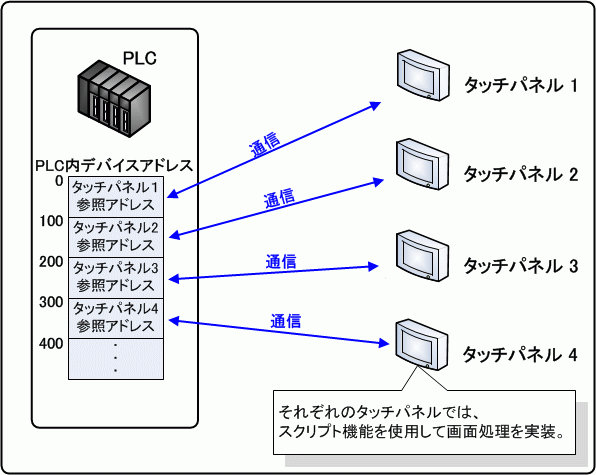
図1. PLC 1台:タッチパネル n台
しかし、スクリプトで処理を実装するうえで注意しなくてはいけない点は、厳密なタイミングが必要な制御を実装する場合です。
例えば、遠い場所に設置された各タッチパネルから同じデータの編集を行おうとするとき、制御対象によっては危険な場合もあるので、同時操作を制限した方がよいです。しかし、操作制限をかけようにもタッチパネル同士は直接繋がっているわけではないので、タッチパネルを厳密に同じタイミングで操作をすると両方から操作できてしまう可能性があります。
このようにスクリプトはタイミングを制御するのには不向きなので、表示関連の処理はタッチパネルのスクリプトで実装し、厳密なタイミングが必要となる制御はPLCで実装するなど、処理内容に応じて設計を行うことが重要になります。
タッチパネル1台に対して、複数台のPLCを接続する場合の例をご紹介したいと思います。
こちらの例では、制御装置が複数台あり、それぞれの監視・操作を1台のタッチパネルにて行うという内容でした。
この場合には、PLC側で画面機能を実装することで、同じ処理を複数実装する必要がなくなります。そのためには、タッチパネル側は基本的に同じ画面をPLC台数分用意し、それぞれの画面から参照するデバイスアドレスをそれぞれのPLCアドレスにすることで実現できます。
ただし、PLC側で画面機能を実装するにあたり、タッチパネルのシステム情報(表示中の画面情報など)が必要となることが多いです。しかし通常システム情報を割り当てるPLCデバイスは1つとなる(どれか1台のPLCアドレスのみとなる)ため、システム情報のみスクリプト機能を使用して各PLCへ通知してあげれば、PLC側ではタッチパネルと1対1の場合と同じように処理を実装することができます。
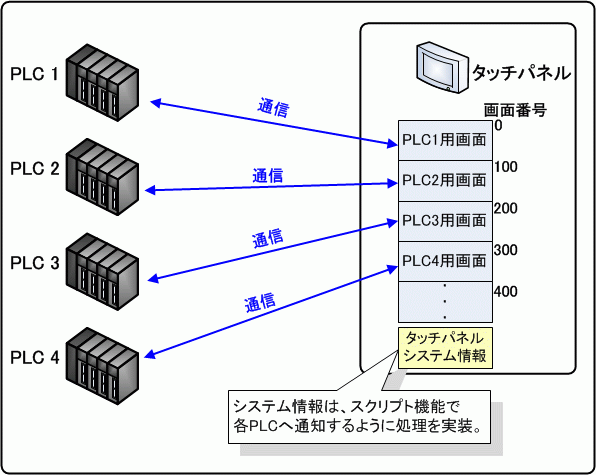
図2. PLC n台:タッチパネル 1台
画面機能の実装としては、PLC側で行うことで1対1接続と同様で処理を実装しやすいですが、こちらの構成の場合は、タッチパネルのメモリ容量を考慮する必要があります。上記の構成とした場合にはタッチパネル内にPLC台数分の画面をいれることになるので、システム(画面が多いシステム)によってはタッチパネル側のメモリ容量が足りなくなる可能性があります。
そのため、あらかじめ大体の画面数や容量を把握したうえで、構成を含めてシステム設計を行うことが重要となります。
上記でご紹介した内容は、タッチパネル/PLCのソフトウェアにより実現する複数接続方法となります。しかし、メーカーによってはタッチパネルの機能として複数接続を行うような方法が用意されている場合もあります。
Digital製タッチパネルのGPシリーズではEtherマルチリンク機能が用意されています。この機能ではPLC1台に対して、マスターとなるタッチパネルとスレーブとなるタッチパネルを複数台接続することができ、PLCと通信するのはマスターのみでスレーブはマスターと通信を行うことで、PLC1台に複数台のタッチパネル構成を実現できます。
ただし、マスターに対してスレーブのタッチパネルが接続するため、タッチパネルの通信量に制限があるので注意が必要です。
三菱電機製タッチパネルのGOTでは接続機器(PLCなど)の局番切替機能が用意されています。この機能では表示している画面がモニタを行う局番(接続機器)を切り替えることができるので、同じ画面で複数の接続機器(PLC)を監視することができます。
ただし、アラーム表示やグラフ表示など局番切替ができない画面もありますので、その場合には接続機器(PLC)ごとに画面が必要となります。
三菱電機からは、パソコン上でGOTの機能を動作させるHMIソフトウェア(GT SoftGOT1000)が用意されています。GT SoftGOT1000ではGOTのプロジェクトデータを読み込んでパソコンでGOTの機能を動作させることができます。また、GT SoftGOT1000とGOTをEthernetで接続し、GT SoftGOT1000でGOTの画面を確認する機能(GOTリンク機能)があります。
上記の他に、タッチパネルから複数の機器と接続するマルチチャンネル機能が用意されているメーカーもあり、1台のタッチパネルで別の機器(PLC、温度調節器、サーボアンプなど)とそれぞれ別の接続方法(シリアル、Ethernetなど)で接続し、各機器をモニタすることもできます。
これらの機能を利用すれば簡単に複数接続を実現することができ便利です。しかし、制限事項もありますので注意事項をしっかり把握したうえで使用する必要があります。
また、ご紹介した機能は基本的に同一のタッチパネル画面や同一の制御を行うPLCと接続する場合に有効な機能です。一部機能の異なるタッチパネル/PLCを使用する場合などはこれらの機能ではシステムの実現が難しいので、上述(3.1項、3.2項)したソフトウェアにより実現する方法が良いと思います。
以前はPLC1台に対してタッチパネル1台という構成も多かったですが、最近はPLC/タッチパネルともにメモリ容量がアップしており、どちらか1台に対して複数台を接続するという構成も実現しやすくなっています。ご紹介したように複数接続のシステム構成にすればPLCやタッチパネルなどのハードを増やさずに済みます。
しかし、頻繁に表示確認・操作を行うようなタッチパネル画面の場合などは、制御対象およびPLC1台に対してタッチパネル1台を用意した方が使い勝手が良い場合もあります。
そのため、システムが使用される環境や運転方案を考慮して構成を決定することが重要となります。
(Y.R.)
関連ページへのリンク
関連するソフテックだより